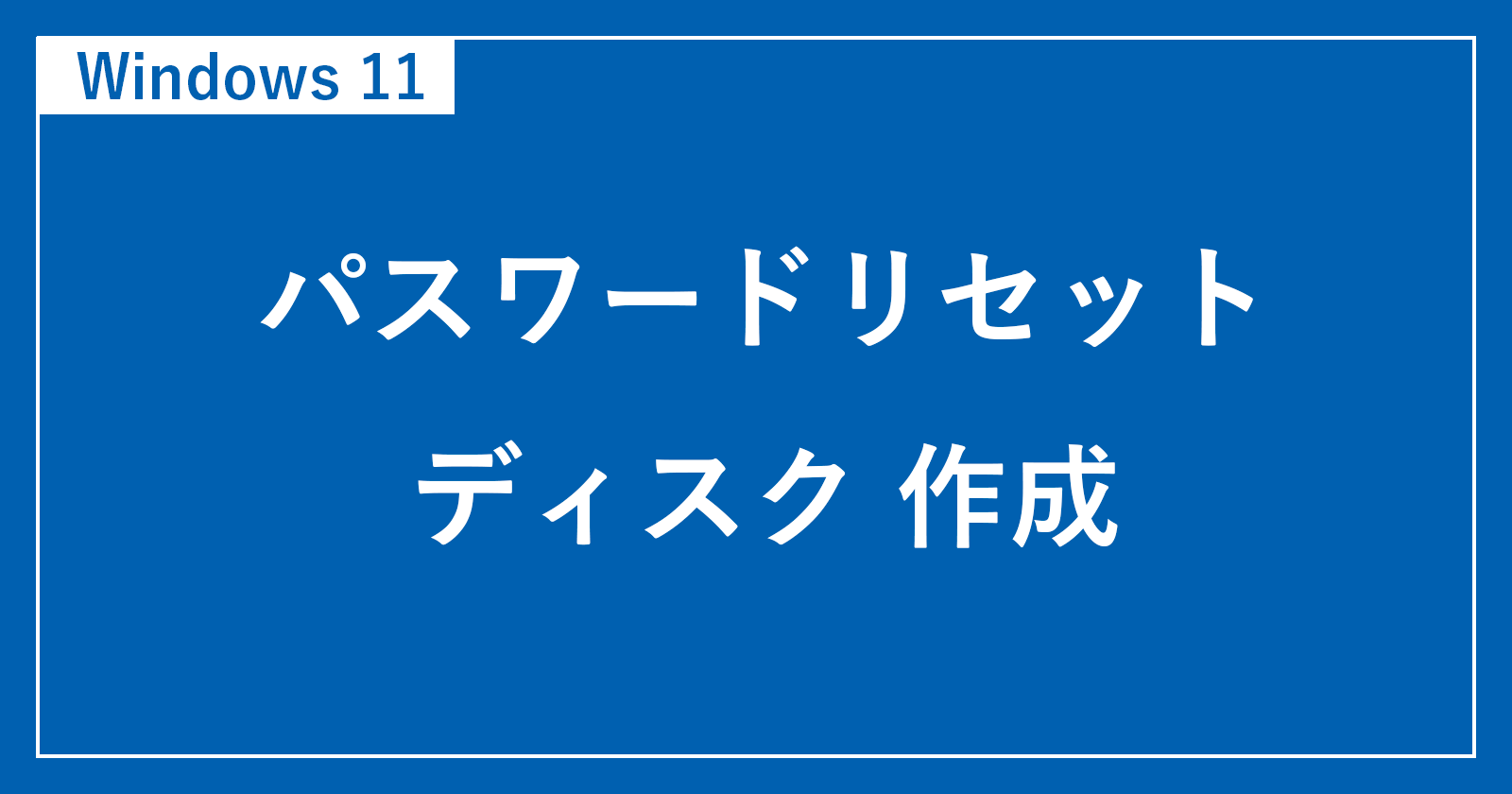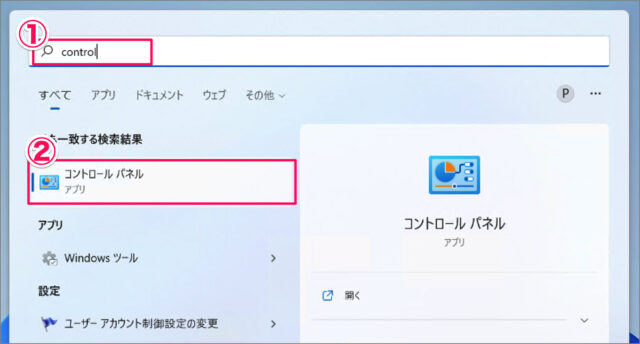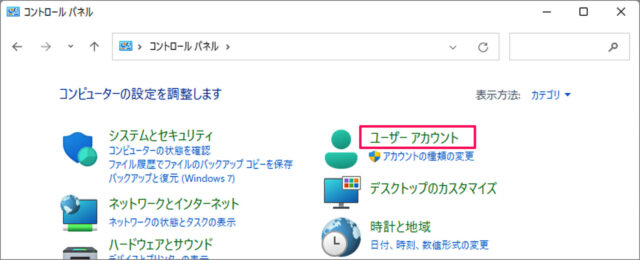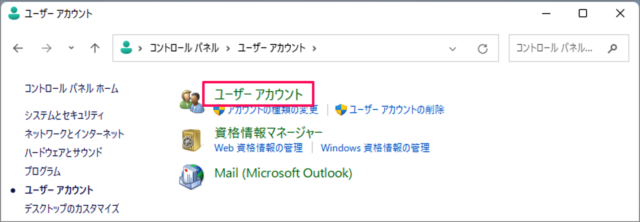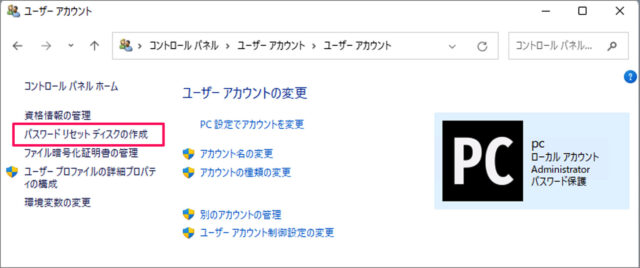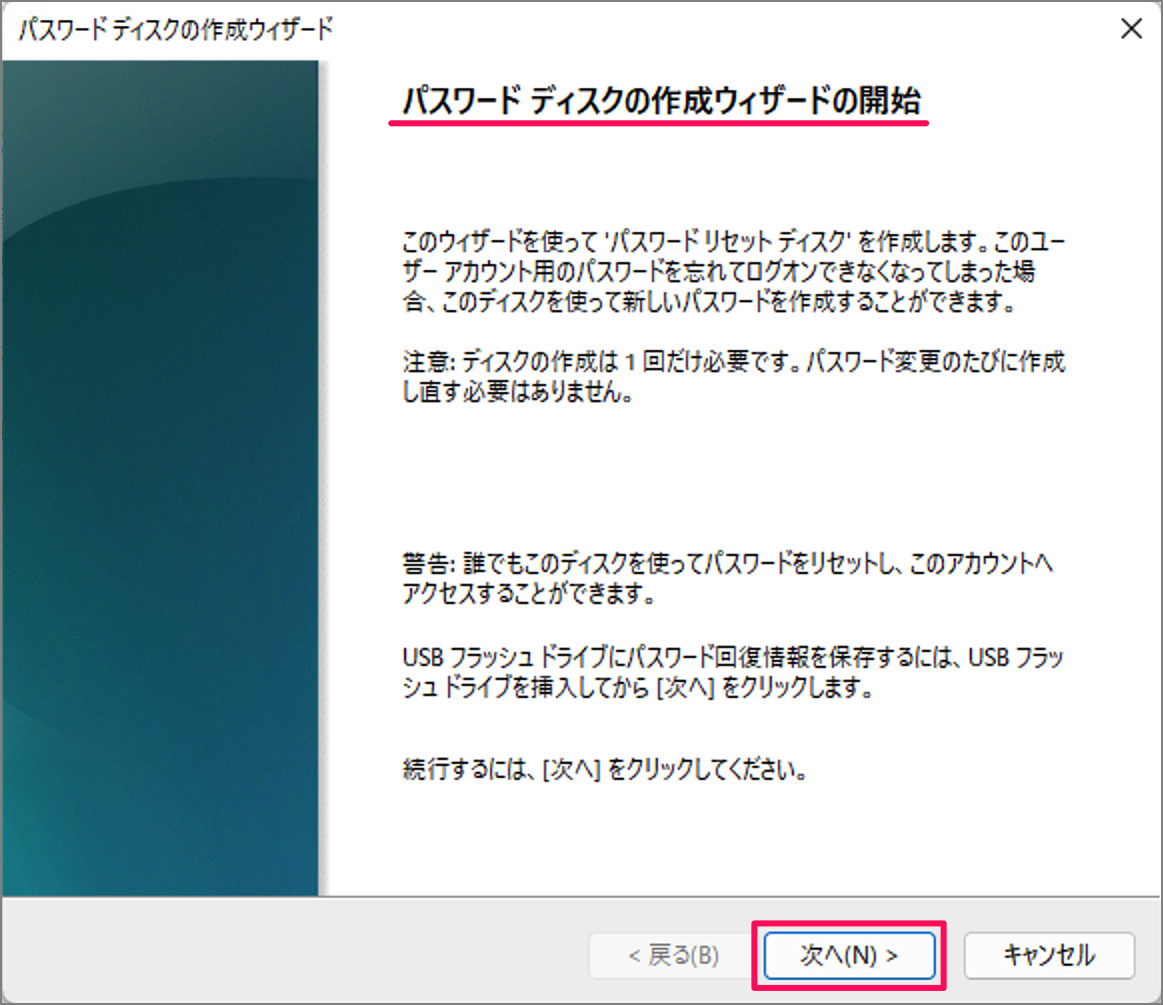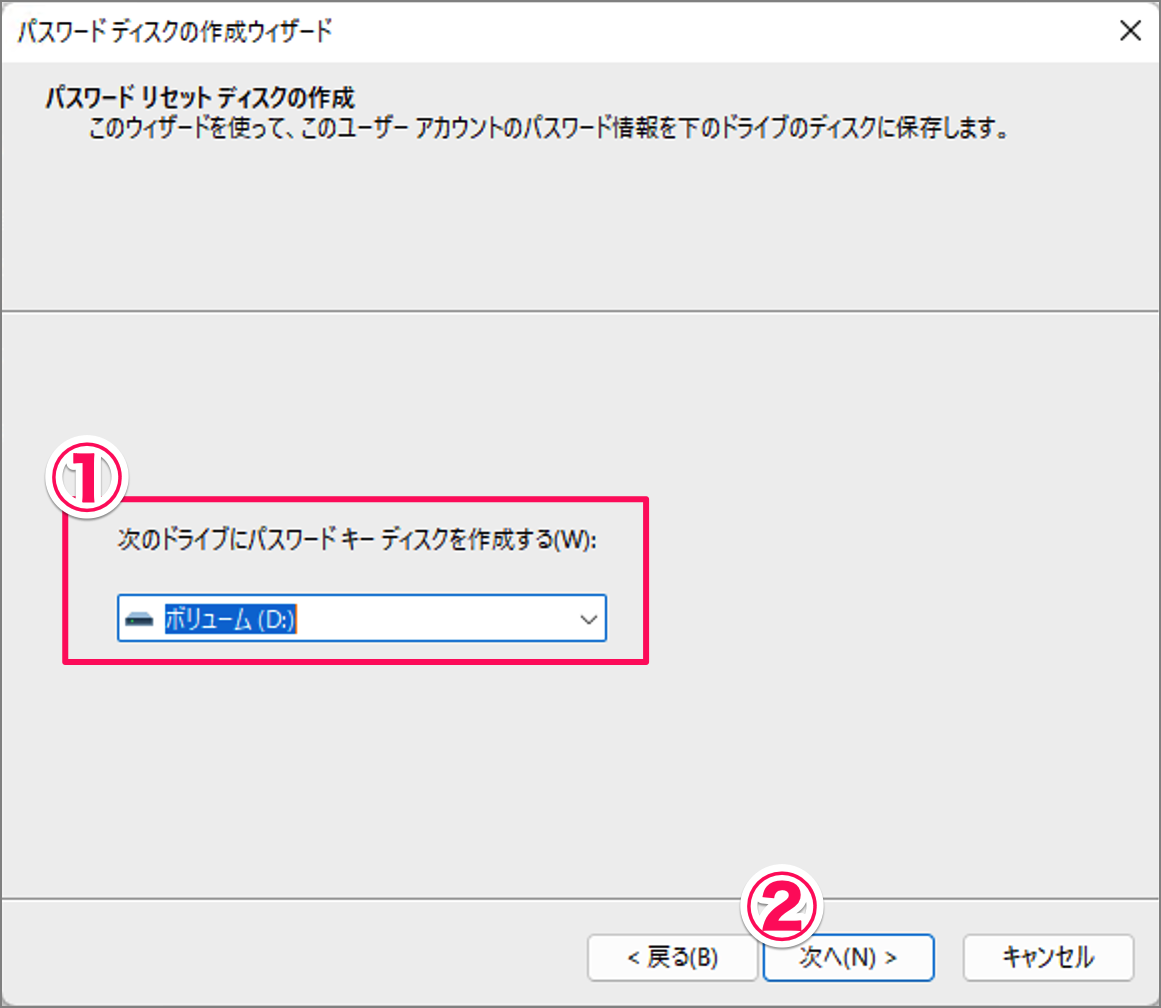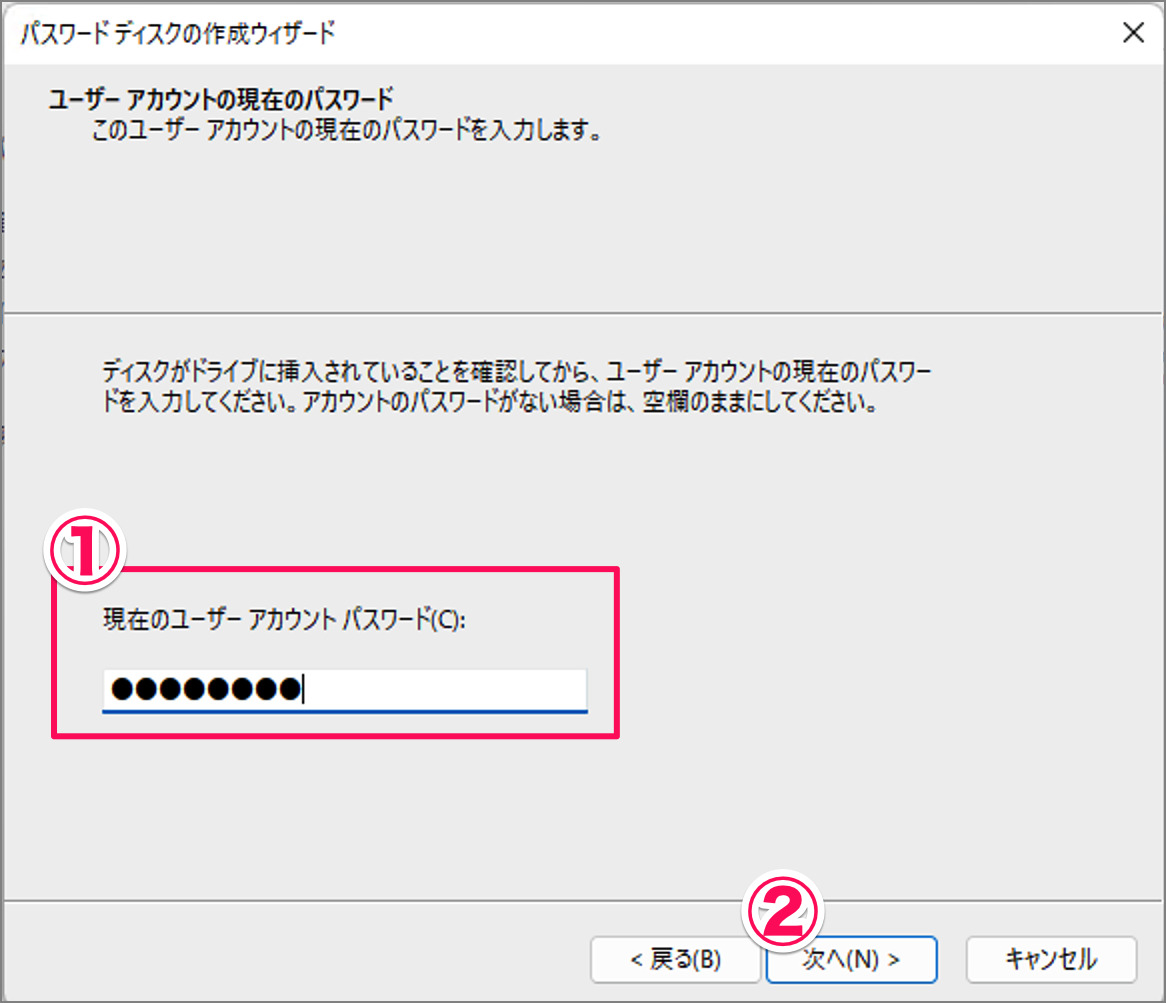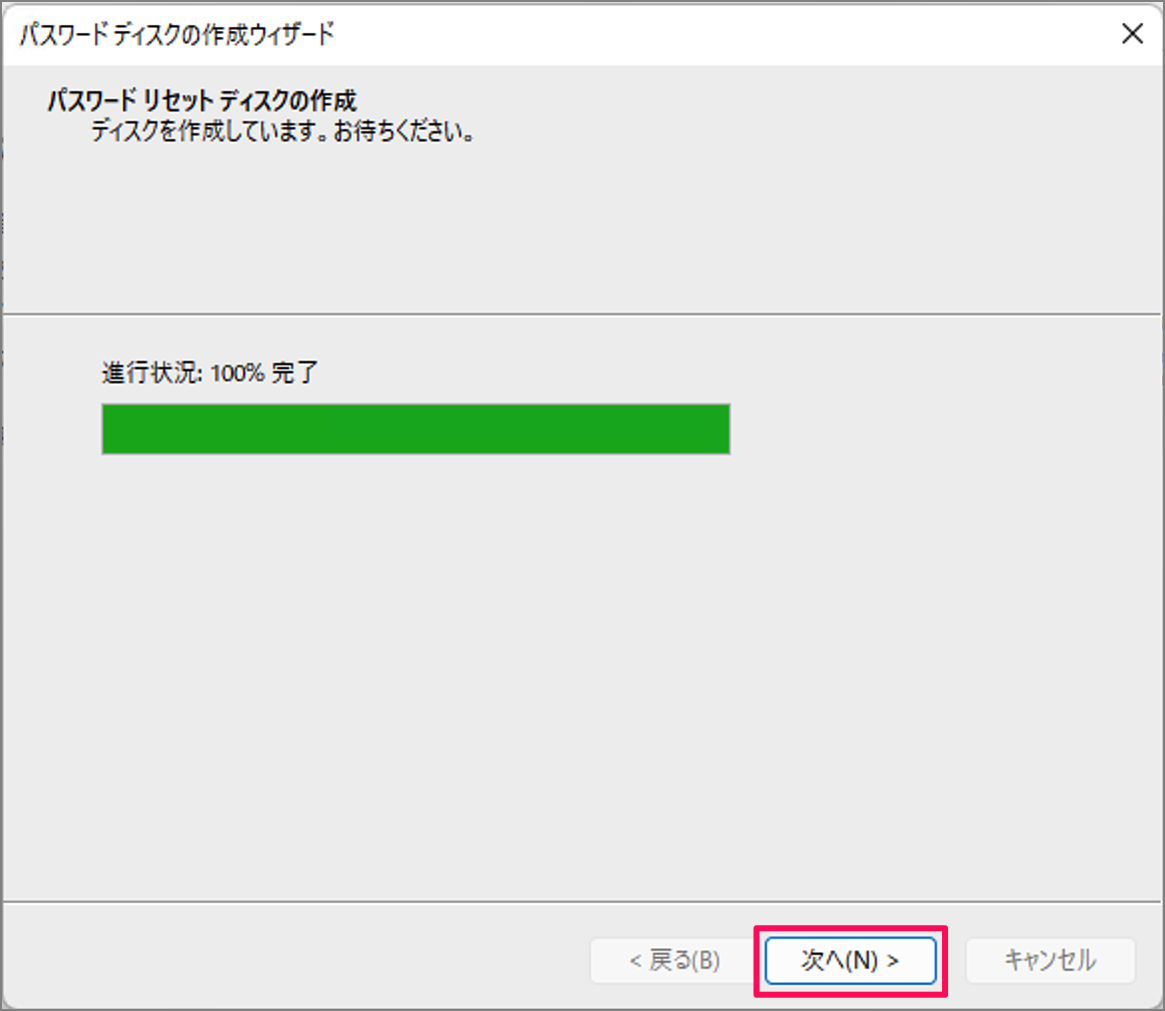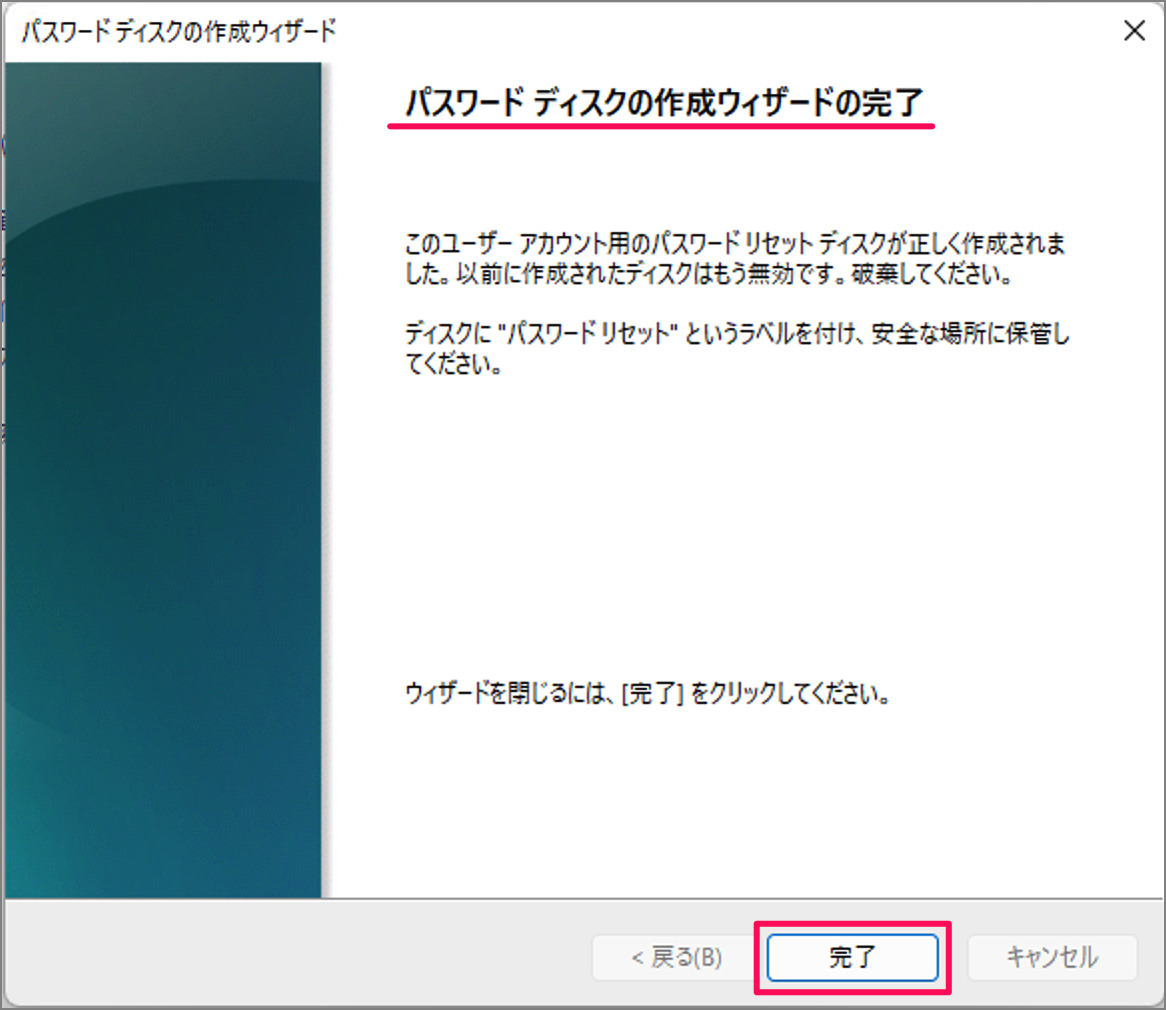目次
Windows 11 で、パスワードリセット ディスクを作成する方法を紹介します。
パスワードリセットディスクは、ローカルアカウントの [パスワード] と [セキュリティの質問] の両方を忘れてしまった場合にパスワードをリセットする最後の手段です。
ローカルアカウントを作成したらすぐに [パスワードリセット ディスク] を作成しておきましょう。
パスワードリセット ディスクを作成する方法は?
Windows 11 で パスワードリセット ディスクを作成する方法は次の手順です。
-
USBメモリをパソコンに接続する
ポチップ
-
[コントロールパネル] を起動する
- スタートメニューの検索ボックスに [control] と入力し
- [コントロールパネル] を起動しましょう。
-
[ユーザーアカウント] を選択する
コントロールパネルです。[ユーザーアカウント] を選択しましょう。 -
[ユーザーアカウント] を選択する
[ユーザーアカウント] を選択しましょう。 -
[パスワードリセット ディスクの作成] 選択する
左メニューの [パスワードリセット ディスクの作成] を選択しましょう。 -
パスワードディスクの作成ウィザードの開始 [次へ] をクリックする
パスワードディスクの作成ウィザードの開始です。[次へ] をクリックする。 -
パスワード情報を保存する [ディスク] を選択する
- ローカルアカウントのパスワード情報を保存する [ディスク] を選択し
- [次へ] をクリックしましょう。
-
[現在の パスワード] を入力する
- 現在のローカルアカウントの [パスワード] を入力し
- [次へ] をクリックしましょう。
[次へ] をクリックしましょう。 -
[完了] をクリックする
これでパスワードリセット ディスクの作成は完了です。[完了] をクリックしましょう。